三星s8 内存怎么看
是查看三星S8内存的详细步骤,涵盖存储空间和运行内存(RAM)两种方式:

通过智能管理器查看存储与内存使用情况
-
打开智能管理器
在主屏幕或应用抽屉中找到并点击“智能管理器”图标(通常显示为齿轮状图案叠加仪表盘符号),这是系统预装的工具,专门用于监控设备性能、电量消耗及存储状态。
-
查看存储空间
进入后选择底部的【存储】选项,此处会显示内部存储的总容量、已用空间以及剩余可用空间,若设备总容量为64GB,则会明确标注已使用的百分比和具体数值,等待片刻即可完成数据加载,尤其当文件较多时可能需要稍长时间。
-
切换至内存页面

返回智能管理器首页,改选【内存】标签,这一界面将展示当前的RAM占用情况,包括总运行内存大小、已使用的内存比例,以及各个应用程序所占用的详细列表,用户可在此识别哪些应用消耗资源较多,并进行优化调整。
替代路径:经由设置菜单操作
-
进入系统设置
从桌面顶部下滑调出通知栏,点击齿轮形的“设置”图标;或者直接在应用列表中找到并启动“设置”。
-
导航至常规管理模块
向下滚动找到“常规管理”(部分版本可能命名为“设备维护”),点击进入该分类,此板块整合了多项基础功能管控选项。

-
访问内存子菜单
在常规管理界面中,选择“内存”,这里不仅呈现实时的RAM利用率图表,还会按顺序排列正在后台运行的程序及其各自的内存占用量,方便用户一键结束不必要的进程以释放空间。
补充技巧:快捷任务管理方式
- 长按Home键:快速唤起最近任务视图,此时屏幕下方会同步显示当前可用的运行内存余量,虽然这种方式仅提供概览信息,但胜在高效便捷,适合临时检查需求。
| 方法类型 | 操作起点 | 核心功能侧重 | 优势特点 |
|---|---|---|---|
| 智能管理器 | 独立APP入口 | 全面监控存储+精细化内存分析 | 支持深度清理缓存文件 |
| 设置→常规管理 | 系统原生路径 | 可视化图表展示动态变化趋势 | 与系统设置高度集成 |
| 长按Home键 | 物理按键触发 | 瞬时查看可用RAM概览 | 操作极简,适合快速诊断 |
相关问答FAQs
Q1: 如果发现可用内存始终偏低怎么办?
A: 建议定期清理后台进程(通过上述内存界面关闭非必要应用),删除无用安装包及大体积视频/图片备份至云盘或外部SD卡,同时可在智能管理器中启用“自动优化”功能,让系统周期性回收闲置资源。
Q2: 为什么不同查询方式显示的数字存在差异?
A: 这是由于操作系统保留机制所致——比如某些预加载服务会锁定部分底层内存以保证响应速度,而用户实际可支配的空间略小于标称值,第三方应用统计口径也可能影响读数精度,属于正常现象
版权声明:本文由环云手机汇 - 聚焦全球新机与行业动态!发布,如需转载请注明出处。






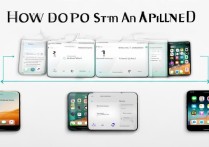





 冀ICP备2021017634号-5
冀ICP备2021017634号-5
 冀公网安备13062802000102号
冀公网安备13062802000102号